Seguimiento de instantáneas de entidades
Seguimiento de instantáneas de entidades (STRACK) lo ayuda a dibujar entidades con respecto a otras entidades.
Seguimiento de instantáneas de entidades está activo, BricsCAD muestra líneas de seguimiento temporales desde los puntos de referencia a entidades. Al menos un modo de Seguimiento de instantáneas de entidades debe estar activado si desea utilizar Seguimiento de instantáneas de entidades.
Haga clic en el campo STRACK en la barra de estado para habilitar/deshabilitar el seguimiento de instantáneas de entidades.
Las líneas de Entity Snap Tracking son paralelas a los ejes X e Y del SCP actual.
Si se marca el código de bits 2 de la variable de sistema POLARMODE, los ángulos polares utilizados en el seguimiento polar (intervalo y ángulos adicionales) también se utilizan en el seguimiento de instantáneas de entidad.
Los puntos de alineación se adquieren cuando pasa el mouse sobre un punto, utilizando referencias a entidades. Los puntos adquiridos muestran un pequeño signo más (+). Para eliminar un punto adquirido, vuelva a colocar el cursor sobre el punto. Luego se elimina el pequeño signo más (+). 8: Si está marcada, mantenga presionada la tecla Mayús para adquirir puntos de seguimiento de entidad. Las alineaciones relativas a un punto adquirido se muestran a medida que mueve el cursor sobre sus rutas de seguimiento. A continuación, puede definir puntos en las alineaciones o en la intersección de dos alineaciones.
Bloquear una línea de rastreo
Pulse la tecla Mayús cuando se muestre una línea de seguimiento para bloquear la línea de seguimiento. Las líneas de seguimiento bloqueadas se muestran en el color definido por la preferencia del usuario SnapMarkerColor (1). Las referencias a entidades (2) o los puntos especificados se proyectan perpendicularmente en una línea de seguimiento bloqueada (3). Vuelva a pulsar la tecla Mayús para desbloquear una línea de seguimiento.
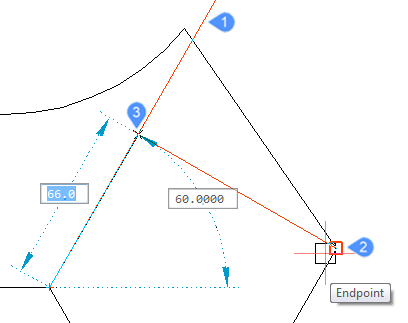
- Si el ajuste de entidad de intersección está activo, es posible ajustar a las intersecciones de una línea de seguimiento bloqueada y entidades en el dibujo.
- Adquiera líneas de seguimiento adicionales y ajuste a las ubicaciones donde se cruzan con la línea de seguimiento bloqueada.
Uso del seguimiento de instantáneas de entidades
-
Lanza un comando de creación de entidades, por ejemplo LINEA.
Le solicita: Inicio de línea o [Seguir] <Último punto>:
-
Pase el cursor sobre el primer punto de seguimiento (1).
Aparece un pequeño signo más (+) para indicar que el punto de seguimiento está activo.
-
Pase el cursor sobre el segundo punto de seguimiento (2).
Aparece un pequeño signo más (+) para indicar que el punto de seguimiento está activo.
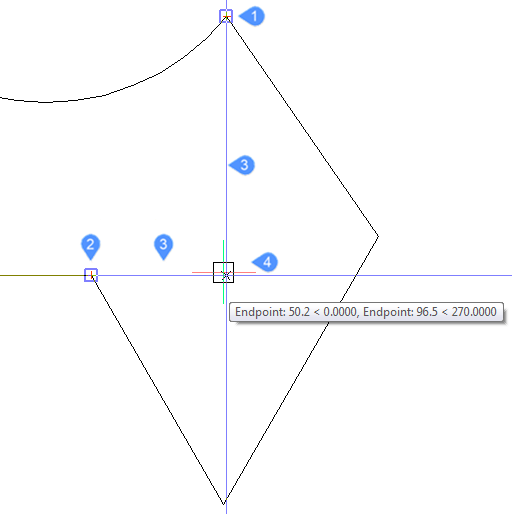
- Mueva el cursor cerca de la posición 4.
- Las líneas de seguimiento se muestran desde ambos puntos de seguimiento (3).
- Un marcador de cruz (x) indica la intersección de las líneas de seguimiento.
- Los marcadores de ajuste se muestran en los puntos de seguimiento.
- Una información sobre herramientas de seguimiento de ajuste de entidad en la intersección de las líneas de seguimiento muestra los ángulos y las distancias desde los puntos de seguimiento.
- Haga clic para aceptar el punto de seguimiento de instantánea de entidad.

